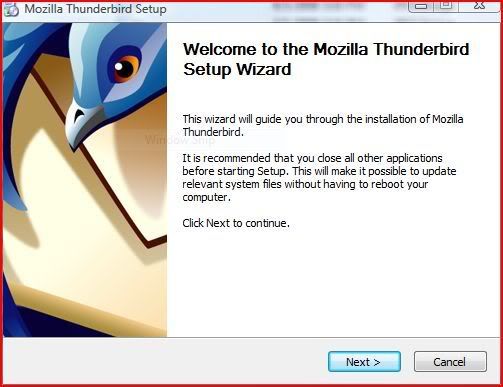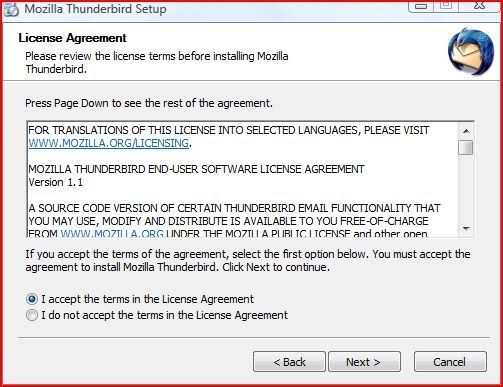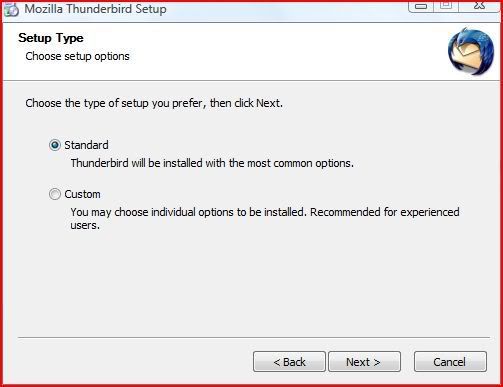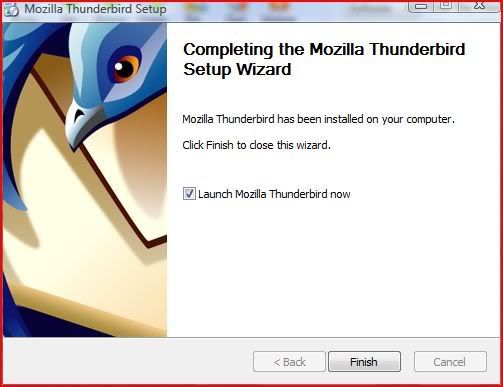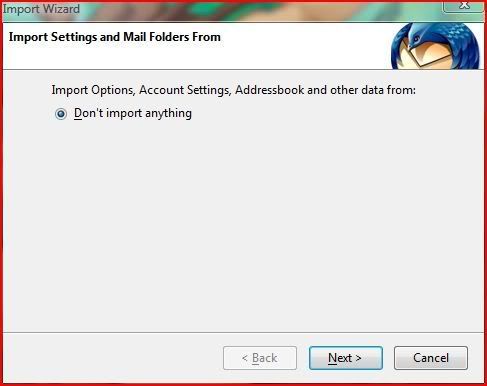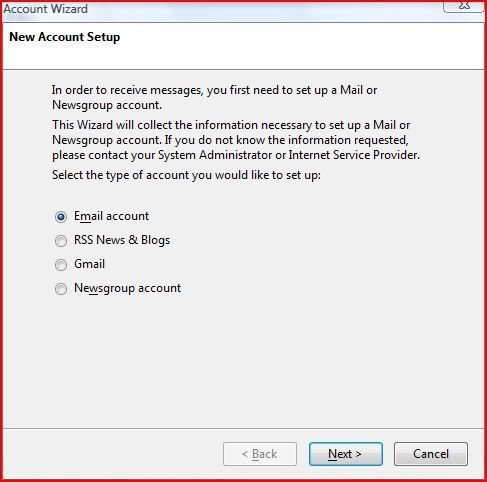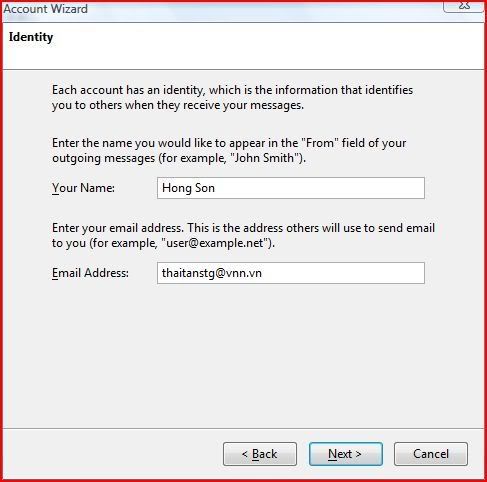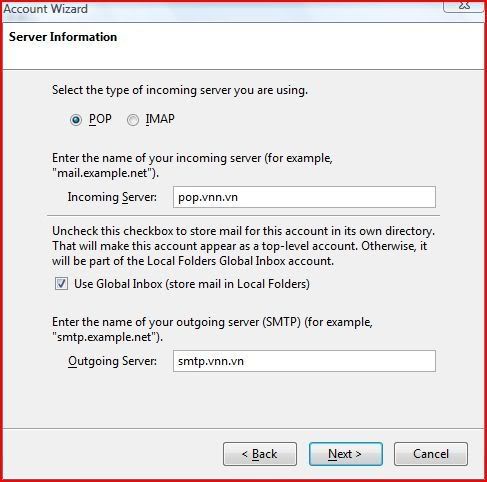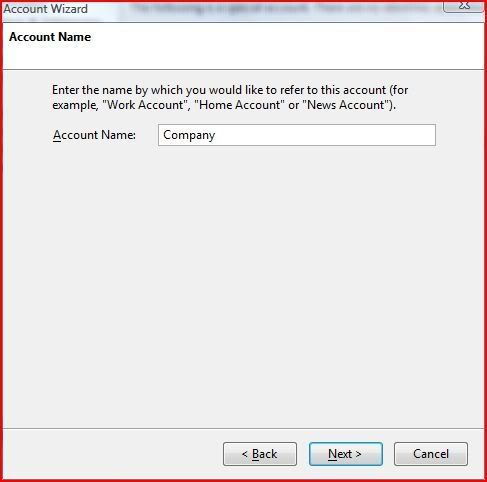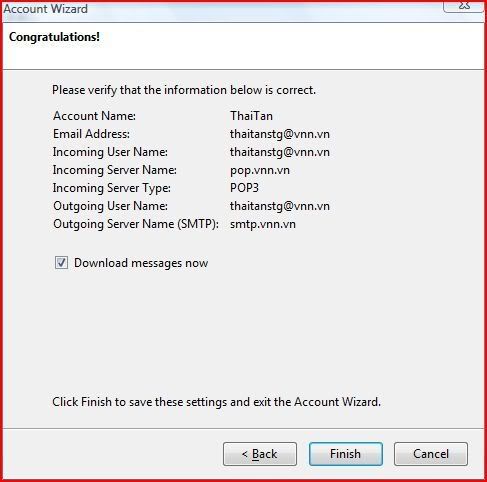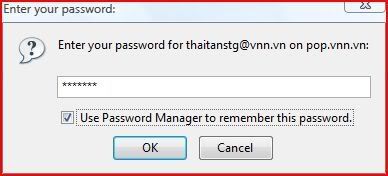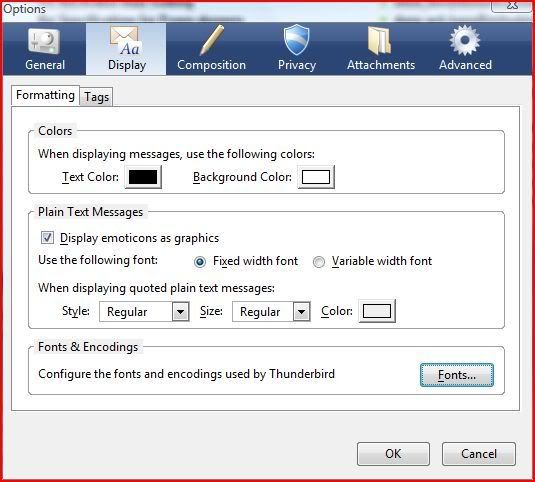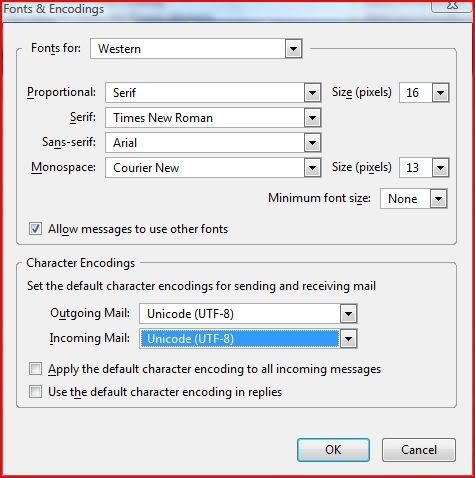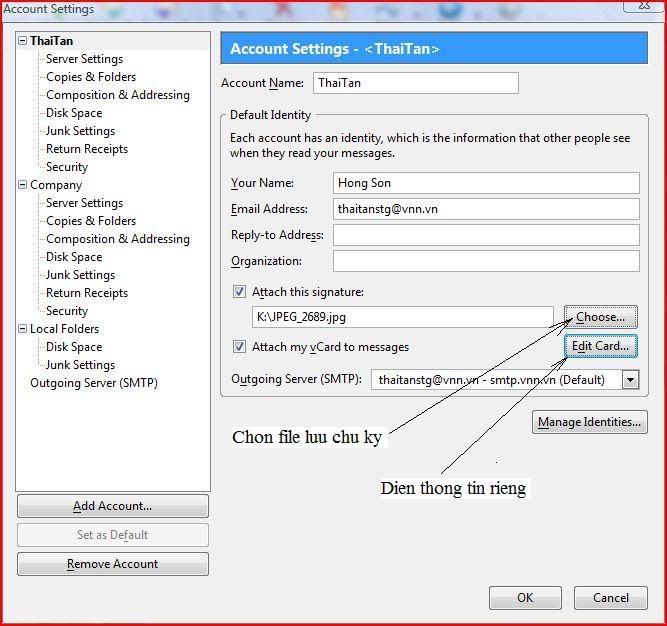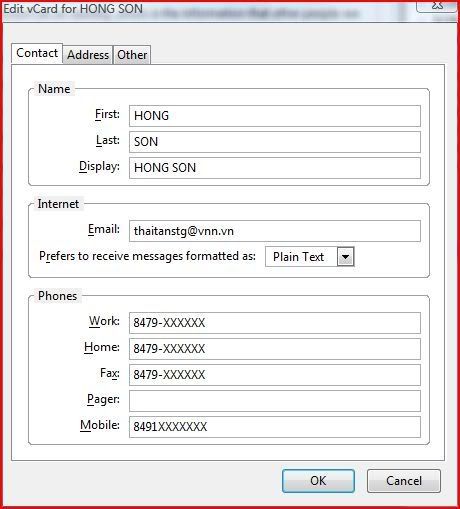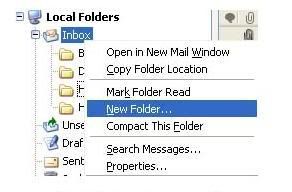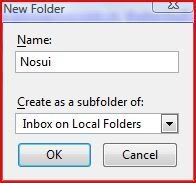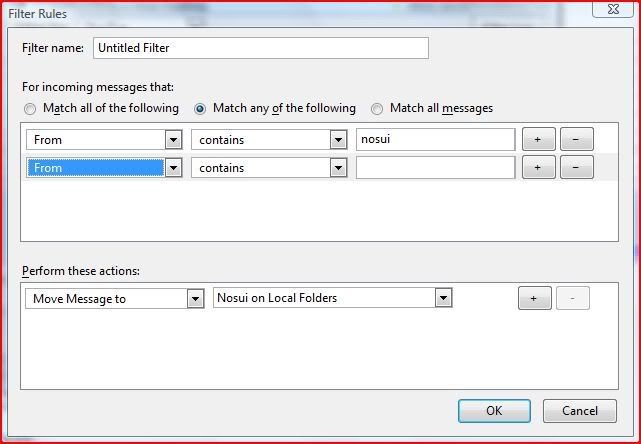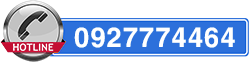Hướng dẫn sử dụng Mozila Thunderbird để gửi và nhận e-mail - (Download và cài đặt)
|
Mozilla Thunderbird là phần mềm mã nguồn mở dùng để gửi và nhận email được phát triển bởi hãng Mozilla. Thunderbird đang được sử dụng rộng rãi và có các tính năng tương đương phần mềm thương mại Microsoft Office Outlook. |
|
|
DOWNLOAD CÀI ĐẶT - Chạy file Thunderbird Setup.exe hộp thoại sau xuất hiện
- Nhấn chuột vào Next
- Chọn I Accept the terms of the License Agreement, nhấn Next hộp thoại sau xuất hiện
- Chọn Standard để mặc định chuẩn của Mozilla, chọn Custom để lựa chọn theo ý mình, nhấn chuột vào Next đến khi cài đặt hoàn tất
KHỞI ĐỘNG VÀ THIẾT LẬP CẤU HÌNH THUNDERBIRD
2/ Thiết lập cấu hình Thunderbird:
- Chọn Email account và nhấn chuột vào Next, hộp thoại sau xuất hiện
- Gõ Họ và Tên bạn vào ô Your Name, địa chỉ email vào Email Address, nhấn Next hôp thoại sau xuất hiện
- Gõ tên Email Server vào ô Incoming Server nhấn chuột vào Next, chương trình sẽ tự động điền vào Incoming User Name, ấn Next hộp thoại sau xuất hiện
- Chương trình tự động điền địa chỉ Email đã nhập trước vào ô Account Name, nhấn chuột vào Next hộp thoại sau xuất hiện
Đánh dấu vào Download messages now nếu muốn download thư về ngay. Sau đó nhấn chuột vào Finish để kết thúc. Đến đây, về cơ bản bạn đã thiết lập xong cấu hình, có thể gửi và nhận email. Chú ý: lần đầu tiên download thư, chương trình sẽ hỏi password của hộp thư. Điền vào và nhớ chọn tính năng tự động nhớ password (nếu là máy cá nhân) - Check vào hộp "Use Password manager to remmber...". Không nên chọn tính năng này nếu là máy công cộng.
SỬ DỤNG FONT CHỮ TIẾNG VIỆT
THIẾT LẬP CHỮ KÝ TRONG THUNDERBIRD
Đánh dấu vào Attach this signature, nhấn chuột vào nút Choose chọn đường dẫn đến file chứa nội dung chữ ký, bấm OK để hoàn tất.
Điền đầy đủ thông tin vào các Tab của hộp thoại trên, bấm OK để hoàn tất.
Chọn Tools → Message Filter hộp thoại sau xuất hiện:
Điền đầy đủ thông tin vào hộp thoại như sau: |
|